Samsung đã lược bỏ đi một vài tính năng về chuyển động và cử chỉ trên Galaxy S6 nhưng phần còn lại thì vẫn hoạt động tốt. So với lúc mà các tính năng cử chỉ được phát triển mạnh mẽ nhất trên Galaxy S4 thì trên Galaxy S6 các tính năng này chỉ gói gọn trong một màn hình cài đặt duy nhất.
Những ứng dụng sẽ được cài sẵn trên Galaxy S6
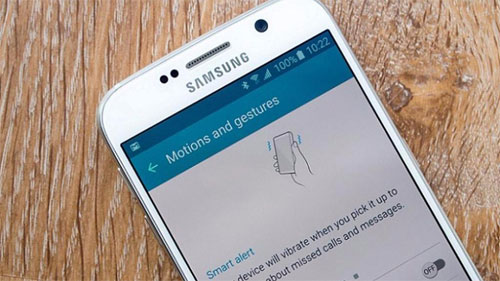
Đó là vấn đề đối với những ai yêu thích một cái gì đó độc đáo và lạ mắt, bạn có thể di chuyển hay vẫy tay xung quanh chiếc điện thoại của bạn. Nhưng đối với hầu hết mọi người thì các tính năng được giữ lại luôn luôn đáng để tham khảo.
Khi vào phần thiết lập cài đặt cho chuyển động và cử chỉ, người dùng sẽ thấy còn 4 lựa chọn cài đặt, mọi thứ bây giờ rất đơn giản. Bạn có thể bật, tắt, kết hợp các tính năng lại với nhau để sử dụng trong các tình huống khác nhau. Chúng sẽ không tác động lên các tính năng khác hoặc làm cho S6 của bạn loạn cả lên. Thực sự mà nói thì các tính năng này rất hữu ích.
1. Gọi điện trực tiếp "direct call"
Chức năng này giúp bạn tiết kiệm một vài thao tác khi muốn thực hiện cuộc gọi. Khi bạn có một nhật ký cuộc gọi, tin nhắn hay thông tin danh bạ của một ai đó thì bạn chỉ cần đưa điện thoại lên tai, máy sẽ tự động gọi cho người đó. Nhưng lưu ý rằng nếu người cần gọi có nhiều số điện thoại thì mặc định sẽ gọi số điện thoại đầu tiên (số chính) trong danh sách.
2. Cảnh báo thông minh "smart alert"
Chức năng này sẽ rung lên báo cho bạn biết bạn đã bỏ lỡ một thông báo nào đó khi bạn cầm điện thoại lên, có lẽ là báo cho bạn biết bạn đã lỡ một cuộc gọi đến hay tin nhắn. Hầu hết mọi người sẽ nhấn nút home hoặc nguồn để xem có thông báo nào không cho nên đây không phải là tính năng tuyệt vời bởi vì bạn cũng cần phải bật máy lên để xem những thông báo đó là gì.
3. Im lặng "mute"
Khi bật tính năng này lên, bạn có thể tắt thông báo báo thức có cuộc gọi đến bằng 2 cách. Thứ nhất che nguyên bàn tay của bạn lên màn hình. Hoặc cách thứ hai là úp ngược điện thoại xuống. Nhưng không nên có thói quen úp ngược điện thoại xuống bề mặt cứng sẽ dễ gây hỏng hoặc trầy màn hình. Với cách thứ nhất thì tốt hơn, chỉ cần che màn hình lại sẽ tiện hơn là phải vuốt hoặc kiếm nút trên màn hình.
4. Vuốt để chụp ảnh màn hình "palm swipe to capture"
Như đã biết bạn có thể chụp màn hình bằng cách nhấn đồng thời nút home và nguồn. Ngoài ra khi kích hoạt tính nằng này trên S6 bạn có thể sử dụng cạnh bàn tay vuốt qua màn hình để chụp ảnh màn hình. Tốt nhất là bạn nên giữ điện thoại một tay, và tay còn lại vuốt màn hình. Nhưng cũng không nên từ bỏ cách cũ nhé.
Những tính năng về chuyển động và cử chỉ ở trên sẽ không làm thay đổi cuộc sống của bạn nhưng chúng rất hữu ích.
 Công nghệ
Công nghệ  AI
AI  Windows
Windows  iPhone
iPhone  Android
Android  Học IT
Học IT  Download
Download  Tiện ích
Tiện ích  Khoa học
Khoa học  Game
Game  Làng CN
Làng CN  Ứng dụng
Ứng dụng 
















 Linux
Linux  Đồng hồ thông minh
Đồng hồ thông minh  macOS
macOS  Chụp ảnh - Quay phim
Chụp ảnh - Quay phim  Thủ thuật SEO
Thủ thuật SEO  Phần cứng
Phần cứng  Kiến thức cơ bản
Kiến thức cơ bản  Lập trình
Lập trình  Dịch vụ công trực tuyến
Dịch vụ công trực tuyến  Dịch vụ nhà mạng
Dịch vụ nhà mạng  Quiz công nghệ
Quiz công nghệ  Microsoft Word 2016
Microsoft Word 2016  Microsoft Word 2013
Microsoft Word 2013  Microsoft Word 2007
Microsoft Word 2007  Microsoft Excel 2019
Microsoft Excel 2019  Microsoft Excel 2016
Microsoft Excel 2016  Microsoft PowerPoint 2019
Microsoft PowerPoint 2019  Google Sheets
Google Sheets  Học Photoshop
Học Photoshop  Lập trình Scratch
Lập trình Scratch  Bootstrap
Bootstrap  Năng suất
Năng suất  Game - Trò chơi
Game - Trò chơi  Hệ thống
Hệ thống  Thiết kế & Đồ họa
Thiết kế & Đồ họa  Internet
Internet  Bảo mật, Antivirus
Bảo mật, Antivirus  Doanh nghiệp
Doanh nghiệp  Ảnh & Video
Ảnh & Video  Giải trí & Âm nhạc
Giải trí & Âm nhạc  Mạng xã hội
Mạng xã hội  Lập trình
Lập trình  Giáo dục - Học tập
Giáo dục - Học tập  Lối sống
Lối sống  Tài chính & Mua sắm
Tài chính & Mua sắm  AI Trí tuệ nhân tạo
AI Trí tuệ nhân tạo  ChatGPT
ChatGPT  Gemini
Gemini  Điện máy
Điện máy  Tivi
Tivi  Tủ lạnh
Tủ lạnh  Điều hòa
Điều hòa  Máy giặt
Máy giặt  Cuộc sống
Cuộc sống  TOP
TOP  Kỹ năng
Kỹ năng  Món ngon mỗi ngày
Món ngon mỗi ngày  Nuôi dạy con
Nuôi dạy con  Mẹo vặt
Mẹo vặt  Phim ảnh, Truyện
Phim ảnh, Truyện  Làm đẹp
Làm đẹp  DIY - Handmade
DIY - Handmade  Du lịch
Du lịch  Quà tặng
Quà tặng  Giải trí
Giải trí  Là gì?
Là gì?  Nhà đẹp
Nhà đẹp  Giáng sinh - Noel
Giáng sinh - Noel  Hướng dẫn
Hướng dẫn  Ô tô, Xe máy
Ô tô, Xe máy  Tấn công mạng
Tấn công mạng  Chuyện công nghệ
Chuyện công nghệ  Công nghệ mới
Công nghệ mới  Trí tuệ Thiên tài
Trí tuệ Thiên tài